Word插入文本框的正确方法
还在为Word排版烦恼?想让你的文档更具特色?本文为你详解Word文本框的插入、编辑与高级应用,助你轻松玩转Word排版!从“插入”选项卡快速插入文本框,到自定义文本框样式,再到利用文本框链接实现文字自动流动,本文由浅入深,全面讲解Word文本框的各项功能。更有透明背景设置、文字垂直居中等实用技巧,以及防止误操作的“锁定”方法(组合对象/转PDF)。无论你是Word新手还是老手,都能从中受益,让你的文档排版更上一层楼!快来学习Word文本框的妙用,提升你的文档颜值吧!
在Word中插入文本框是为了更灵活地排版、突出重点内容或制作特殊效果;1. 插入文本框可通过“插入”选项卡下的“文本框”功能选择预设样式或自定义绘制;2. 插入后可直接输入文字并调整字体、颜色、对齐方式等;3. 通过“格式”选项卡可修改形状填充、边框、阴影等格式,实现如透明背景等效果;4. 可拖动边缘调整大小,或通过“大小”组设置精确数值;5. 文本框链接可通过“创建链接”功能将多个文本框连接,使文字自动流动;6. 垂直居中文字可在“设置形状格式”中选择“垂直对齐方式-居中”;7. 虽无直接锁定功能,但可通过“组合”对象或转换为PDF防止误操作。
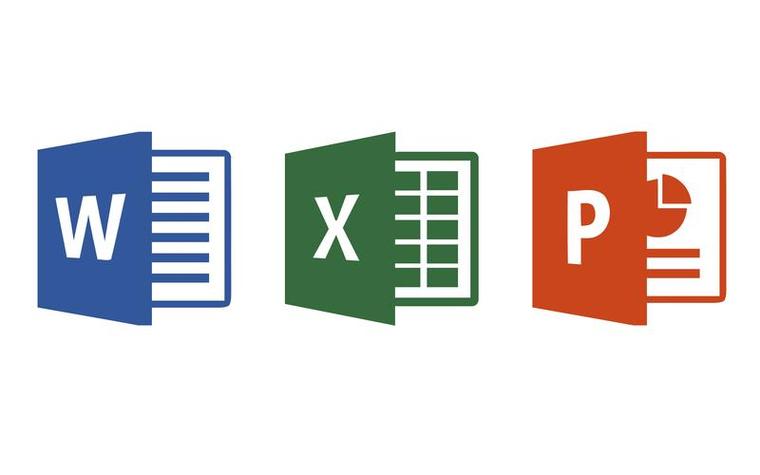
在Word中插入文本框,是为了更灵活地排版,突出重点内容,或者制作一些特殊效果。它能让你在页面上随意放置文字,不受传统文档结构的限制。

解决方案:

插入文本框: 打开Word文档,点击“插入”选项卡,在“文本”组中找到“文本框”。点击下拉箭头,你会看到各种预设的文本框样式,比如简单文本框、引用侧栏等。选择一个你喜欢的样式,或者直接选择“绘制文本框”来自己画一个。

编辑文本框内容: 插入文本框后,就可以直接在里面输入文字了。你可以像编辑普通文本一样,调整字体、字号、颜色、对齐方式等等。
调整文本框格式: 选中文本框,点击“格式”选项卡。在这里,你可以修改文本框的形状、填充颜色、边框样式、阴影效果等等。比如,你可以把文本框的边框设置为无边框,让它看起来像是直接浮在页面上。
移动和调整大小: 选中文本框,拖动它的边缘可以改变大小,拖动文本框内部可以移动它的位置。如果需要精确调整,可以在“格式”选项卡中的“大小”组里设置具体的数值。
文本框链接: 如果你的文本太多,一个文本框装不下,可以创建文本框链接。先插入两个文本框,选中第一个文本框,点击“格式”选项卡中的“创建链接”。然后点击第二个文本框,这样两个文本框就链接起来了,文字会自动从第一个文本框流到第二个文本框。
Word文本框怎么设置成透明背景?
选中文本框,点击“格式”选项卡,找到“形状填充”,选择“无填充颜色”。这样,文本框的背景就变成透明的了。如果需要调整文本框边框的透明度,可以在“形状轮廓”中设置线条的颜色和透明度。
Word文本框里的文字怎么垂直居中?
选中文本框,右键点击,选择“设置形状格式”。在弹出的窗口中,找到“文本框”选项卡,在“垂直对齐方式”中选择“居中”。这样,文本框里的文字就会垂直居中了。你也可以在“开始”选项卡中,找到段落设置,选择“居中对齐”来让文字水平居中。
如何锁定Word文本框,防止误操作?
Word本身没有直接锁定文本框的功能,但你可以通过一些间接的方法来实现类似的效果。一个方法是将文本框和周围的文字组合成一个对象。选中文本框和附近的文字(按住Shift键可以多选),右键点击,选择“组合”->“组合”。这样,文本框和文字就变成一个整体,不容易被单独移动或修改了。另一种方法是将Word文档转换为PDF格式,这样文本框就无法编辑了。
今天带大家了解了的相关知识,希望对你有所帮助;关于文章的技术知识我们会一点点深入介绍,欢迎大家关注golang学习网公众号,一起学习编程~
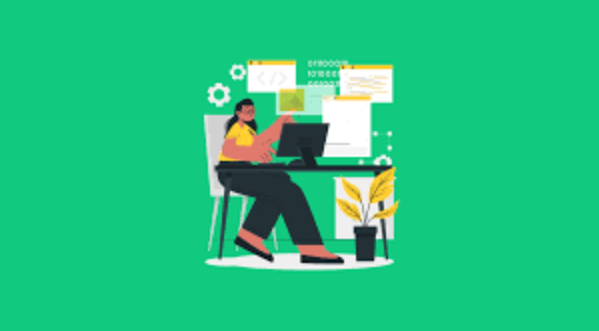 HTML设置favicon方法及5种品牌提升方案
HTML设置favicon方法及5种品牌提升方案
- 上一篇
- HTML设置favicon方法及5种品牌提升方案

- 下一篇
- ARCGIS查找线折点坐标技巧
-

- 文章 · 软件教程 | 3分钟前 |
- WindowsXPS打印机使用技巧
- 222浏览 收藏
-

- 文章 · 软件教程 | 8分钟前 |
- 天眼查怎么查企业信息?
- 458浏览 收藏
-

- 文章 · 软件教程 | 9分钟前 |
- 1688买家工作台入口与登录步骤
- 119浏览 收藏
-

- 文章 · 软件教程 | 11分钟前 |
- 微信账号安全提示无法解除解决方法
- 378浏览 收藏
-

- 文章 · 软件教程 | 13分钟前 |
- Excel如何并排查看两个工作表
- 113浏览 收藏
-

- 文章 · 软件教程 | 15分钟前 |
- 如何判断Windows硬盘是固态还是机械?
- 489浏览 收藏
-

- 文章 · 软件教程 | 15分钟前 |
- Win11文件夹固定到任务栏教程
- 468浏览 收藏
-

- 前端进阶之JavaScript设计模式
- 设计模式是开发人员在软件开发过程中面临一般问题时的解决方案,代表了最佳的实践。本课程的主打内容包括JS常见设计模式以及具体应用场景,打造一站式知识长龙服务,适合有JS基础的同学学习。
- 543次学习
-

- GO语言核心编程课程
- 本课程采用真实案例,全面具体可落地,从理论到实践,一步一步将GO核心编程技术、编程思想、底层实现融会贯通,使学习者贴近时代脉搏,做IT互联网时代的弄潮儿。
- 516次学习
-

- 简单聊聊mysql8与网络通信
- 如有问题加微信:Le-studyg;在课程中,我们将首先介绍MySQL8的新特性,包括性能优化、安全增强、新数据类型等,帮助学生快速熟悉MySQL8的最新功能。接着,我们将深入解析MySQL的网络通信机制,包括协议、连接管理、数据传输等,让
- 500次学习
-

- JavaScript正则表达式基础与实战
- 在任何一门编程语言中,正则表达式,都是一项重要的知识,它提供了高效的字符串匹配与捕获机制,可以极大的简化程序设计。
- 487次学习
-

- 从零制作响应式网站—Grid布局
- 本系列教程将展示从零制作一个假想的网络科技公司官网,分为导航,轮播,关于我们,成功案例,服务流程,团队介绍,数据部分,公司动态,底部信息等内容区块。网站整体采用CSSGrid布局,支持响应式,有流畅过渡和展现动画。
- 485次学习
-

- ChatExcel酷表
- ChatExcel酷表是由北京大学团队打造的Excel聊天机器人,用自然语言操控表格,简化数据处理,告别繁琐操作,提升工作效率!适用于学生、上班族及政府人员。
- 3206次使用
-

- Any绘本
- 探索Any绘本(anypicturebook.com/zh),一款开源免费的AI绘本创作工具,基于Google Gemini与Flux AI模型,让您轻松创作个性化绘本。适用于家庭、教育、创作等多种场景,零门槛,高自由度,技术透明,本地可控。
- 3419次使用
-

- 可赞AI
- 可赞AI,AI驱动的办公可视化智能工具,助您轻松实现文本与可视化元素高效转化。无论是智能文档生成、多格式文本解析,还是一键生成专业图表、脑图、知识卡片,可赞AI都能让信息处理更清晰高效。覆盖数据汇报、会议纪要、内容营销等全场景,大幅提升办公效率,降低专业门槛,是您提升工作效率的得力助手。
- 3448次使用
-

- 星月写作
- 星月写作是国内首款聚焦中文网络小说创作的AI辅助工具,解决网文作者从构思到变现的全流程痛点。AI扫榜、专属模板、全链路适配,助力新人快速上手,资深作者效率倍增。
- 4557次使用
-

- MagicLight
- MagicLight.ai是全球首款叙事驱动型AI动画视频创作平台,专注于解决从故事想法到完整动画的全流程痛点。它通过自研AI模型,保障角色、风格、场景高度一致性,让零动画经验者也能高效产出专业级叙事内容。广泛适用于独立创作者、动画工作室、教育机构及企业营销,助您轻松实现创意落地与商业化。
- 3826次使用
-
- pe系统下载好如何重装的具体教程
- 2023-05-01 501浏览
-
- qq游戏大厅怎么开启蓝钻提醒功能-qq游戏大厅开启蓝钻提醒功能教程
- 2023-04-29 501浏览
-
- 吉吉影音怎样播放网络视频 吉吉影音播放网络视频的操作步骤
- 2023-04-09 501浏览
-
- 腾讯会议怎么使用电脑音频 腾讯会议播放电脑音频的方法
- 2023-04-04 501浏览
-
- PPT制作图片滚动效果的简单方法
- 2023-04-26 501浏览








